Как сделать резервную копию вашего iPhone и iPad: метод через iCloud и iTunes
Разное / / August 05, 2021
Наши смартфоны - одно из самых важных устройств, к которым мы не отрываемся в течение дня. Фактически, в наших смартфонах можно найти больше наших личных данных, чем где-либо еще. На самом деле, очень важно создать резервную копию всех данных, хранящихся на наших смартфонах, чтобы защитить их от потери. И если вы ищете способы сделать резервную копию данных вашего iPhone или iPad, то вы находитесь в нужном месте, как и в этом посте, мы расскажем вам, как сделать резервную копию вашего iPhone и iPad через iCloud и iTunes.
Резервное копирование вашего iPhone или iPad включает в себя резервное копирование всех ваших фотографий, сообщений, данных о состоянии здоровья, документов, настроек аксессуаров, настроек и т. Д. Другими словами, ваши воспоминания и ваши предпочтения. Это также делает его безопасным и защищенным от потери, и вы можете легко восстановить любые данные в случае их потери. Итак, без лишних слов, давайте сразу перейдем к самой статье:
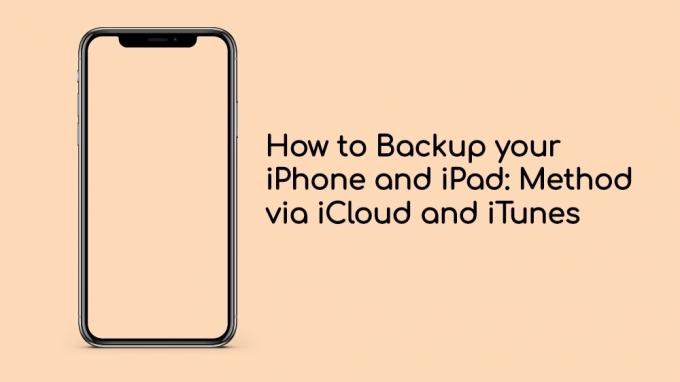
Как сделать резервную копию вашего iPhone и iPad: метод через iCloud и iTunes
Как упоминалось выше, есть два метода, с помощью которых вы можете сохранить все свои данные с вашего iPhone или iPad, то есть сначала через iCloud, а второй через iTunes. Заметное различие в обоих методах заключается в том, что использование iCloud сохраняет ваши данные в сети в учетной записи iCloud, в то время как данные iTunes хранятся локально на вашем Mac или ПК.
инструкции
Метод 1: через iCloud
- Во-первых, откройте Настройки на вашем iPhone или iPad.
- Затем коснитесь своего идентификатор Apple ID вверху экрана.
- Нажмите на iCloud.
- Нажмите Резервное копирование iCloud.

- Установите переключатель рядом с iCloud Backup.
- Нажмите В порядке.
- Это оно!
iCloud будет делать резервную копию всех ваших данных, хранящихся на вашем iPhone или iPad, каждые 24 часа, обеспечивая их безопасность. И вы сможете получить доступ к данным из любого места, просто используя подключение к Интернету и свою учетную запись iCloud.
Способ 2: через iTunes
- Подключите свой iPhone к компьютеру и откройте iTunes.
- Нажмите на подключенный iPhone в верхнем левом меню.
- Затем, наконец, нажмите Сделать резервную копию сейчас вариант.

- Это оно!
Итак, вот это с моей стороны в этом посте. Надеюсь, вам понравился этот пост, и вы смогли безопасно создать резервную копию данных iPhone или iPad с помощью iCloud или iTunes. Сообщите нам в комментариях ниже, если у вас возникнут проблемы при выполнении любого из вышеупомянутых шагов. До следующего поста… Ура!
Сертифицированный специалист по цифровому маркетингу Six Sigma и Google, работавший аналитиком в ведущей ТНК. Энтузиаст технологий и автомобилей, который любит писать, играть на гитаре, путешествовать, кататься на велосипеде и отдыхать. Предприниматель и блоггер.


![Скачать Resurrection Remix на Leagoo Power 2/2 Pro на основе 9.0 Pie [RR 7.0]](/f/d42a960f4a5497d39414bf0ae4608d5c.jpg?width=288&height=384)
